Erfahre mehr über einige wichtige neue Funktionen und Verbesserungen in der Version Februar 2020 (Version 9.2) von Lightroom Classic.
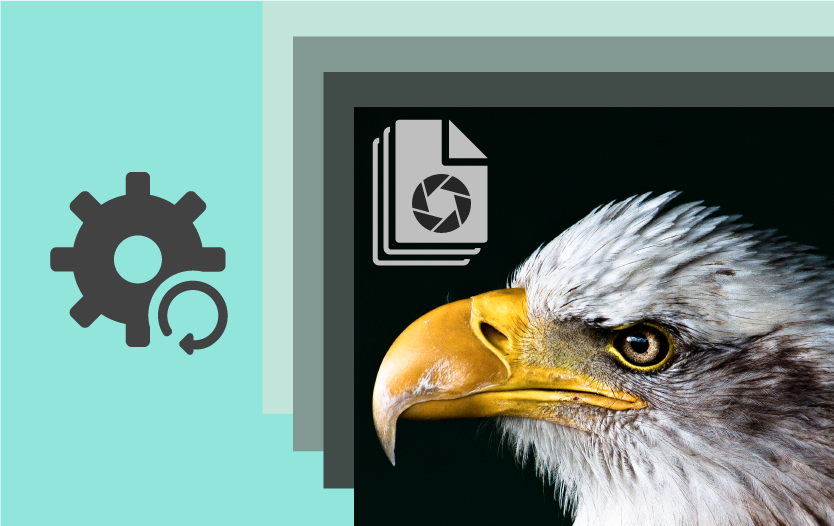
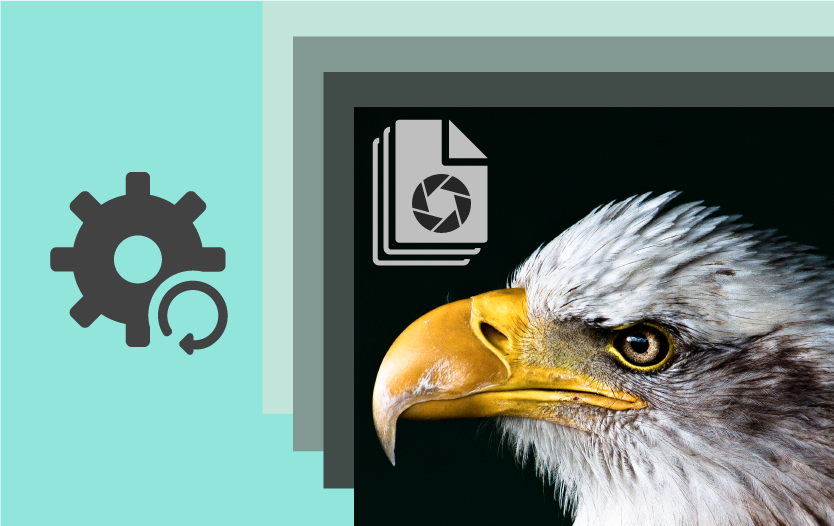
Verbesserte Raw-Standardeinstellungen
Optimiere deinen Bearbeitungs-Workflow mit benutzerdefinierten Standard-Importeinstellungen für Raw-Bilder.


PSB-Dateien in Lightroom Classic importieren, katalogisieren und bearbeiten


Unterstützung für neue Kameras und Objektive
Sieh dir die vollständige Liste der unterstützten Kameras und Objektive an.


Erfahre mehr zu anderen neuen Verbesserungen in dieser Version.
Verbesserte Raw-Standardeinstellungen
In dieser Version wurde die Möglichkeit hinzugefügt, Standardeinstellungen für RAW-Bilder in Lightroom Classic einfach zu konfigurieren. Die Standardeinstellungen wirken sich darauf aus, wie Bilder während des Imports verarbeitet werden. Du kannst sie einsehen, wenn du im Entwicklungsmodul auf die Schaltfläche Zurücksetzen klickst. Du kannst die Standardeinstellungen wie folgt festlegen:
Adobe-Standard – Verwendet Adobe-Standardeinstellungen
Kameraeinstellungen – Verwendet die Kameraeinstellungen oder -profile bei der Aufnahme
Presets – Verwendet ein Adobe- oder eigenes Preset deiner Wahl
Du kannst die Einstellungen wie folgt anwenden:
Master – Wendet die ausgewählte Standardeinstellung für alle RAW-Bilder an
Kamera – Wendet die Standardeinstellung basierend auf bestimmten Kameramodellen an
Wenn du die Option Seriennummer anzeigen auswählst, kannst du verschiedene Einstellungen für mehrere Kameras desselben Kameramodells basierend auf der Seriennummer angeben.
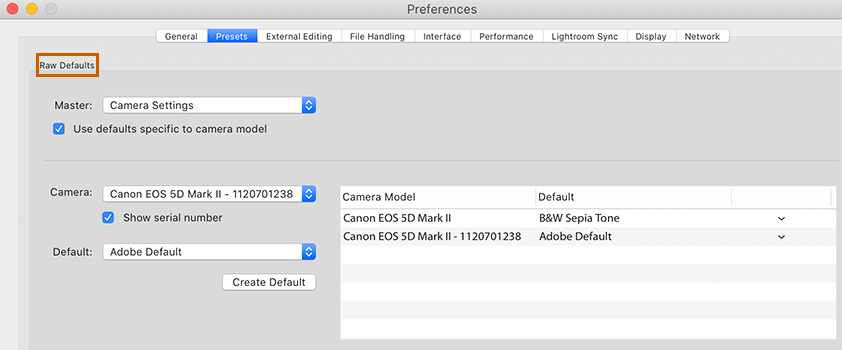
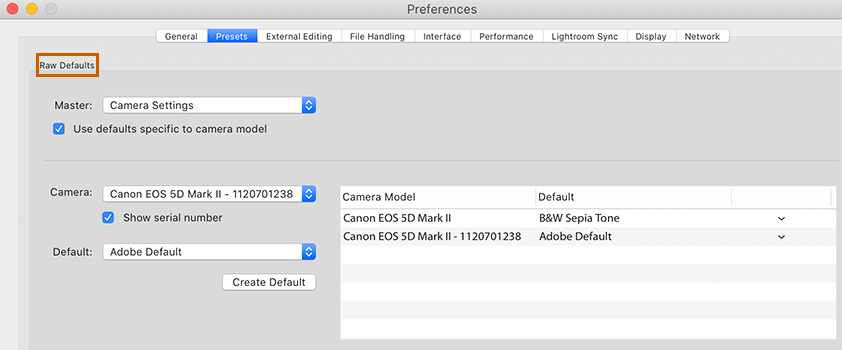
Raw-Standardeinstellungen, die vor Version 9.2 vorgenommen wurden, werden beim Aktualisieren auf Lightroom Classic 9.2 nicht migriert. Alle vorherigen Einstellungen für bereits importierte Bilder bleiben erhalten, aber alle Standardeinstellungen werden auf Adobe Color zurückgesetzt. Wenn du deine vorherigen Standardeinstellungen benötigst, solltest du nach dem Aktualisieren auf Lightroom Classic 9.2 neue Standardeinstellungen konfigurieren auswählen.
Weitere Informationen findest du unter Einrichtung von Raw-Standards.
PSB-Dateiunterstützung
Du kannst nun Dateien im Large Document Format (PSB) in Lightroom Classic importieren, katalogisieren und bearbeiten. PSB-Dateien in Lightroom Classic unterstützen Dokumente mit einer Kantenlänge von bis zu 65.000 Pixeln und einer maximalen Abmessung von 512 Megapixeln. Camera Raw 12.2 ist erforderlich, um die Lightroom Classic-Funktion In Photoshop bearbeiten mit PSB-Bildern zu verwenden.
Weitere Informationen findest du unter Unterstützte Dateiformate.
Unterstützung für neue Kameras und Objektive
Eine vollständige Liste der unterstützten Kameras und Objektive findest du hier:
Weitere Verbesserungen
Monitor für zweites Fenster wählen
In dieser Version gibt es eine Option zur Auswahl eines Monitors als Sekundäranzeige, wenn mehrere Monitore verfügbar sind. Um einen Monitor für das sekundäre Fenster auszuwählen, gehe wie folgt vor:
- Wähle in Lightroom Classic Lightroom Classic > Voreinstellungen (macOS) oder Bearbeiten > Voreinstellungen (Windows) aus.
- Wähle die Registerkarte Anzeige und einen Monitor für das sekundäre Fenster aus.
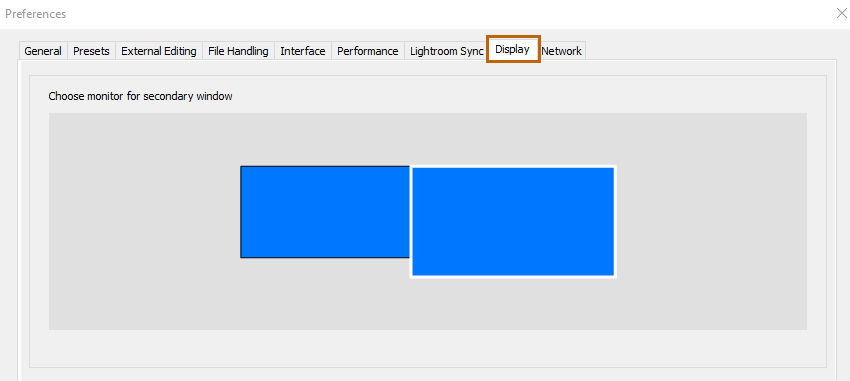
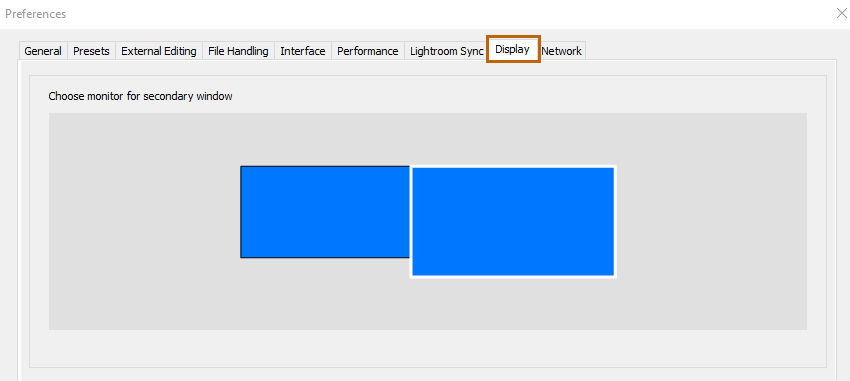
Verbesserungen bei der automatischen Synchronisierung
Wenn du jetzt Änderungen an den Entwicklungseinstellungen vornimmst, während die automatische Synchronisation aktiviert ist, wird die Schaltfläche „Automatische Synchronisierung“ deutlich angezeigt. Dies dient dazu, schnell und einfach zu überprüfen, ob die automatische Synchronisation aktiviert ist, und soll eine versehentliche Synchronisierung der Entwicklungseinstellungen für alle ausgewählten Bilder vermeiden. Wenn du den Mauszeiger über die Schaltfläche „Automatische Synchronisierung“ bewegst, wird in einer QuickInfo die Anzahl der Bilder angezeigt, auf die die Entwicklungseinstellungen angewendet werden.
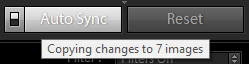
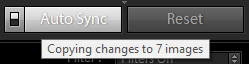
Außerdem wird eine Benachrichtigung angezeigt, dass die Einstellung auf die Bilder angewendet wurde.




Support für Photoshop Elements 2020
Mit dieser Version kannst du jetzt den Photoshop Elements 2020-Katalog in Lightroom Classic importieren.
Weitere Informationen findest du unter Importieren von Fotos aus Photoshop Elements.
GPU-beschleunigte Bearbeitung für Objektivkorrektur und Transformieren
Mit unserer GPU-Unterstützung haben wir eine vollständige GPU-Beschleunigung für Objektivkorrekturen und das Transformieren von Anpassungen hinzugefügt.
eGPU ermöglicht verbesserte Details für macOS 10.15
„Details verbessern“ nutzt jetzt externe GPUs unter MacOS 10.15 (Catalina) für eine schnellere Verarbeitung.